「WordPress固定ページで投稿一覧を表示&ページング機能の実装方法」
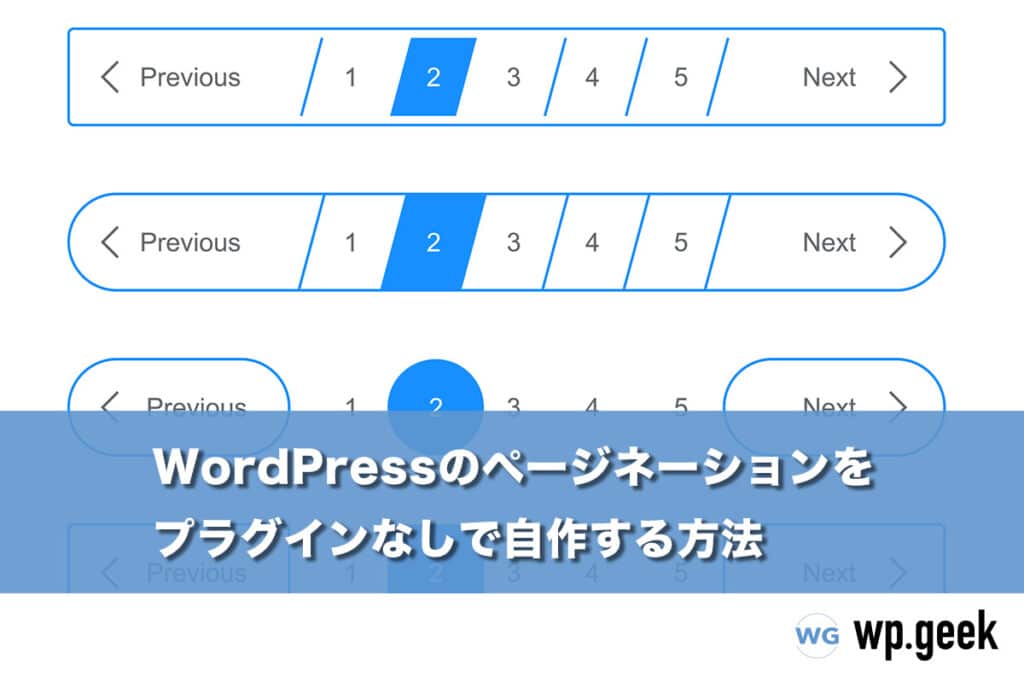
この記事では、WordPressの固定ページに投稿一覧を表示し、さらにページング機能を実装する方法について解説します。固定ページに投稿一覧を表示するためには、テンプレートタグやカスタムクエリを活用し、投稿データを取得する必要があります。また、ページング機能を実装することで、大量の投稿を複数のページに分割し、ユーザーが読みやすい形で表示することが可能です。
具体的には、WP_Queryを使用して投稿データを取得し、ループ処理を行いながら投稿一覧を表示する方法や、ページネーションを実装するためのコード例を紹介します。さらに、固定ページに投稿一覧を表示する際の注意点や、ページング機能がSEOやユーザビリティに与える影響についても触れます。この記事を読むことで、WordPressの固定ページを活用し、効果的な投稿一覧表示を実現できるようになります。
イントロダクション
WordPressの固定ページに投稿一覧を表示し、ページング機能を実装する方法について解説します。固定ページは通常、静的なコンテンツを表示するために使用されますが、カスタマイズを加えることで動的な投稿一覧を表示することも可能です。これにより、特定のカテゴリやタグに紐づいた投稿を一覧表示したり、ユーザーが過去の投稿を簡単に閲覧できるようになります。
ページング機能は、大量の投稿を複数のページに分割して表示するための重要な要素です。これにより、ユーザーは一度に表示される情報量が適切に制限され、読みやすさが向上します。また、SEOの観点からも、ページング機能を適切に実装することで、検索エンジンがサイトの構造を理解しやすくなります。
この記事では、テンプレートタグやWordPress関数を使用して、固定ページに投稿一覧を表示し、ページング機能を実装する具体的な手順を紹介します。さらに、実装時の注意点や、ユーザビリティやSEOに与える影響についても触れていきます。
固定ページに投稿一覧を表示する方法
WordPressの固定ページに投稿一覧を表示するためには、まずテンプレートファイルを編集する必要があります。固定ページのテンプレートにWP_Queryを使用して、投稿データを取得し、ループ処理を行います。これにより、特定のカテゴリーやタグに属する投稿を表示したり、表示順序を指定したりすることが可能です。例えば、最新の投稿を10件表示する場合、WP_Queryを使ってクエリを設定し、ループ内で投稿タイトルや本文、サムネイルなどを出力します。
次に、固定ページテンプレートを作成または編集し、取得した投稿データを表示するためのHTML構造を記述します。この際、投稿のタイトルや日付、カテゴリーなどの情報を適切に配置することで、ユーザーが投稿内容を把握しやすくなります。また、CSSを活用してデザインを整えることで、固定ページの見た目をより魅力的にすることができます。
最後に、固定ページに投稿一覧を表示する際の注意点として、パフォーマンスの最適化が挙げられます。大量の投稿を一度に表示すると、ページの読み込み速度が遅くなる可能性があるため、表示件数を適切に制限したり、キャッシュを活用したりすることが重要です。これにより、ユーザー体験を向上させることができます。
ページング機能の実装手順
ページング機能の実装手順について説明します。まず、固定ページに投稿一覧を表示するためには、WordPressのテンプレートタグを使用します。具体的には、WP_Queryクラスを使って投稿データを取得し、ループ内で表示します。この際、pagedパラメータを使用して、現在のページ番号を取得することが重要です。これにより、複数のページにわたる投稿一覧を適切に分割できます。
次に、ページング機能を実装するためには、ページネーションリンクを生成する必要があります。WordPressにはpaginate_links()関数が用意されており、これを使用してページネーションのリンクを作成します。この関数を使うことで、前後のページへのリンクや、現在のページ番号を表示するナビゲーションを簡単に実装できます。また、get_query_var('paged')を使って現在のページ番号を取得し、適切にページングを制御することも重要です。
最後に、ページング機能を実装する際には、SEOやユーザビリティにも注意を払う必要があります。ページネーションリンクが正しく機能しているか、また、検索エンジンが各ページを適切にインデックスできるかどうかを確認しましょう。さらに、ユーザーが簡単にページ間を移動できるよう、ナビゲーションのデザインにも配慮することが重要です。これにより、ユーザー体験を向上させることができます。
サンプルコードの紹介
WordPressの固定ページに投稿一覧を表示し、ページング機能を実装するためのサンプルコードを紹介します。このコードを使用することで、固定ページに投稿一覧を表示し、複数のページに分割して表示することが可能になります。まず、固定ページのテンプレートファイルに以下のコードを追加します。このコードは、WPQueryクラスを使用して投稿を取得し、theloopを使って各投稿を表示します。さらに、paginate_links関数を使用してページング機能を実装します。
```php
queryvar('paged')) ? getqueryvar('paged') : 1;
$args = array(
'posttype' => 'post',
'postsperpage' => 5,
'paged' => $paged
);
$query = new WPQuery($args);
if ($query->haveposts()) :
while ($query->haveposts()) : $query->thepost();
// 投稿の表示処理
thetitle('
', '
');
the_excerpt();
endwhile;
// ページング機能の実装
echo paginate_links(array(
'total' => $query->max_num_pages,
'prev_text' => __('前へ'),
'next_text' => __('次へ'),
));
wp_reset_postdata();
else :
echo '投稿がありません。';
endif;
?>
```
このコードでは、postsperpageで1ページに表示する投稿数を指定し、pagedで現在のページ番号を取得しています。paginate_links関数を使用して、前後のページへのリンクを生成しています。これにより、ユーザーは簡単に他のページに移動することができます。このサンプルコードを活用することで、固定ページに投稿一覧を表示し、ページング機能を簡単に実装することができます。
実装時の注意点
WordPressの固定ページに投稿一覧を表示し、ページング機能を実装する際には、いくつかの注意点があります。まず、テンプレートタグを使用する際に、適切なクエリを設定することが重要です。固定ページに投稿一覧を表示するためには、WP_Queryクラスを使用してカスタムクエリを作成するか、get_posts()関数を利用することが一般的です。これらの方法を使用することで、特定のカテゴリやタグに属する投稿のみを表示するなど、柔軟な表示が可能になります。
次に、ページング機能を実装する際には、paginate_links()関数を使用することが推奨されます。この関数は、ページネーションのリンクを自動的に生成し、ユーザーが簡単にページ間を移動できるようにします。ただし、ページング機能を正しく動作させるためには、pagedパラメータを適切に設定する必要があります。このパラメータが正しく設定されていないと、ページングが機能しないことがあるため、注意が必要です。
さらに、固定ページに投稿一覧を表示する際には、パフォーマンスにも気を配る必要があります。特に、大量の投稿を表示する場合、ページの読み込み速度が遅くなることがあります。これを防ぐためには、表示する投稿数を制限したり、キャッシュプラグインを使用したりするなどの対策が有効です。また、SEOの観点からも、ページング機能が正しく実装されているか確認することが重要です。ページネーションのリンクが適切に設定されていないと、検索エンジンがページを正しくインデックスできない可能性があります。
最後に、ユーザビリティを考慮することも忘れてはいけません。ページング機能が使いやすいかどうかは、ユーザーの体験に直接影響を与えます。例えば、ページネーションのリンクが明確に表示されているか、現在のページがわかりやすいかなど、細かい部分にも注意を払うことが大切です。これらの点に気を配ることで、ユーザーにとって使いやすい投稿一覧ページを実現できます。
SEOとユーザビリティの考慮点
SEOとユーザビリティの考慮点
WordPressの固定ページに投稿一覧を表示し、ページング機能を実装する際には、SEO(検索エンジン最適化)とユーザビリティ(使いやすさ)の両面を考慮することが重要です。まず、SEOの観点からは、ページング機能を使用することで、大量の投稿を複数のページに分割し、各ページの読み込み速度を向上させることができます。これにより、検索エンジンがサイトをクロールしやすくなり、インデックスされる可能性が高まります。また、各ページに適切なタイトルタグやメタディスクリプションを設定することで、検索エンジンに対してページの内容を明確に伝えることができます。
ユーザビリティの観点では、ページング機能を実装することで、ユーザーが大量の投稿を一度に閲覧する負担を軽減できます。特に、モバイルユーザーにとっては、ページの読み込み時間が短くなることで、ストレスなくコンテンツを閲覧できるようになります。さらに、ページングナビゲーションを直感的に設計することで、ユーザーが簡単に次のページや前のページに移動できるようになります。これにより、サイトの滞在時間が延び、ユーザーエクスペリエンスが向上します。
ただし、ページング機能を過度に使用すると、ユーザーが目的の情報にたどり着くまでに多くのクリックを必要とする場合があります。そのため、ページングの設計においては、ユーザーが効率的に情報を取得できるよう、適切なバランスを見つけることが重要です。また、SEOの観点からは、ページングされたページ間で重複コンテンツが発生しないよう、正規化タグ(canonicalタグ)を適切に設定することも忘れずに行いましょう。
まとめ
WordPressの固定ページに投稿一覧を表示し、ページング機能を実装する方法について解説しました。固定ページに投稿一覧を表示するためには、テンプレートタグを活用し、投稿ループを適切に埋め込むことが重要です。これにより、特定のカテゴリやタグに基づいた投稿を表示したり、カスタムクエリを使用して柔軟な表示が可能になります。
ページング機能を実装する際には、WPQueryやpaginatelinks()関数を使用して、投稿一覧を複数のページに分割します。これにより、ユーザーは大量の投稿を簡単に閲覧できるようになり、サイトのユーザビリティが向上します。また、ページング機能はSEOにも影響を与えるため、適切に実装することが重要です。
最後に、固定ページに投稿一覧を表示する際の注意点として、パフォーマンスやデザインの一貫性を考慮することが挙げられます。特に、大量の投稿を表示する場合には、ページの読み込み速度に影響を与えないよう、最適化を行うことが求められます。これらのポイントを押さえることで、ユーザーにとって使いやすく、検索エンジンにも優れたサイトを構築できます。
よくある質問
WordPress固定ページで投稿一覧を表示するにはどうすればいいですか?
WordPressの固定ページで投稿一覧を表示するためには、カスタムクエリを使用する方法が一般的です。まず、固定ページのテンプレートファイル(例:page.php)を編集し、WP_Queryクラスを使って投稿データを取得します。例えば、以下のようなコードを追加します:
php
<?php
$paged = (get_query_var('paged')) ? get_query_var('paged') : 1;
$args = array(
'post_type' => 'post',
'posts_per_page' => 5,
'paged' => $paged
);
$query = new WP_Query($args);
if ($query->have_posts()) :
while ($query->have_posts()) : $query->the_post();
// 投稿内容を表示
the_title('<h2>', '</h2>');
the_excerpt();
endwhile;
endif;
wp_reset_postdata();
?>
このコードでは、最新の投稿を5件ずつ表示し、ページング機能も実装されています。pagedパラメータを使用して、現在のページ番号を取得し、適切な投稿を表示します。
ページング機能を実装する際の注意点は何ですか?
ページング機能を実装する際には、ページネーションのリンクを正しく設定することが重要です。上記のコード例では、WP_Queryを使用して投稿を取得していますが、ページネーションを表示するためには以下のコードを追加します:
php
<?php
$big = 999999999; // 大きな数値
echo paginate_links(array(
'base' => str_replace($big, '%#%', esc_url(get_pagenum_link($big))),
'format' => '?paged=%#%',
'current' => max(1, get_query_var('paged')),
'total' => $query->max_num_pages
));
?>
このコードでは、paginate_links関数を使用して、ページネーションのリンクを生成しています。baseとformatパラメータを正しく設定することで、URLが適切に処理され、ユーザーがページ間を移動できるようになります。
固定ページで特定のカテゴリーの投稿だけを表示するにはどうすればいいですか?
特定のカテゴリーの投稿だけを表示するには、カスタムクエリの引数にcategory_nameまたはcatパラメータを追加します。例えば、カテゴリースラッグがnewsの場合、以下のようにコードを変更します:
php
<?php
$args = array(
'post_type' => 'post',
'posts_per_page' => 5,
'paged' => $paged,
'category_name' => 'news' // カテゴリースラッグを指定
);
$query = new WP_Query($args);
?>
このようにすることで、指定したカテゴリーに属する投稿のみが表示されます。カテゴリーIDを使用したい場合は、catパラメータにIDを指定することも可能です。
ページング機能が正しく動作しない場合の対処法は何ですか?
ページング機能が正しく動作しない場合、URLのリライトルールやクエリ変数の設定に問題がある可能性があります。まず、functions.phpに以下のコードを追加して、ページネーション用のクエリ変数を有効にします:
php
<?php
function custom_pagination_query_vars($vars) {
$vars[] = 'paged';
return $vars;
}
add_filter('query_vars', 'custom_pagination_query_vars');
?>
さらに、パーマリンク設定が正しく構成されているか確認してください。パーマリンク設定が「基本」になっていると、ページネーションが機能しないことがあります。設定を「投稿名」などに変更することで、問題が解決する場合があります。
また、.htaccessファイルが正しく書き込まれているかも確認してください。WordPressの管理画面から「設定」→「パーマリンク」を開き、何も変更せずに「変更を保存」をクリックすることで、.htaccessが自動的に更新されることがあります。
コメントを残す
コメントを投稿するにはログインしてください。

関連ブログ記事